Формирование книги покупок
Формирование книги покупок
В рассматриваемой конфигурации формирование книги покупок предваряется созданием документов, записи из которых будут задействованы в книге. Этими документами являются: Формирование записей книги покупок, Восстановление НДС и Отражение НДС к вычету. Для перехода в режим работы с этими документами в подменю Покупка ? Ведение книги покупок предусмотрены соответствующие команды.
С помощью документа Восстановление НДС можно автоматически определить ситуации, когда суммы НДС, уплаченные поставщикам по полученным товарам (работам, услугам), были уже приняты к вычету в обычном порядке, но сами ценности при этом использовались для проведения операций, облагаемым НДС по ставке 0 %, или вовсе не облагаемым НДС. В данных случаях в соответствии с законодательством вычет не применяется. Также следует восстановить суммы НДС по ценностям, переданным на строительство. Действующим законодательством предусмотрено, что вычет может применяться с 1-го числа месяца, следующего за месяцем, в котором этот объект строительства был введен в эксплуатацию. Иначе говоря, ранее принятые к вычету суммы НДС по таким ценностям должны быть восстановлены.
После проведения документа по учету в книге покупок автоматически сформируются сторнирующие записи, а в бухгалтерском учете будут созданы проводки на сумму восстановленного к уплате в бюджет НДС по дебету счета 19.03 «НДС по приобретенным ценностям» и кредиту счета 68.02 «НДС».
С помощью документа Отражение НДС к вычету осуществляется уточнение и корректировка данных учета НДС, полученных в результате проведения первичных документов, для отражения вычетов при использовании упрощенного метода учета НДС, а также при ручном учете поступлений.
ВНИМАНИЕ
Соответствующие записи в книге покупок после проведения документа появятся только при том условии, если в окне его редактирования установлен флажок Использовать как запись книги покупок.
Документ Формирование записей книги покупок используется для регистрации причитающихся к вычету сумм налога на добавленную стоимость. С помощью данного документа регистрируются такие события, как предъявление суммы НДС поставщиком, наличие счет-фактуры от поставщика, факт оплаты, отсутствие факта принятия суммы НДС к вычету ранее и отсутствие включения НДС в стоимость. Также при формировании документа учитывается, не применяется ли нулевая ставка НДС.
Стоит отметить, что в рассматриваемой конфигурации работа со всеми перечисленными документами ведется практически по одним и тем же правилам. Поэтому детальное описание каждого из них мы здесь приводить не будем, а ограничимся документом Формирование записей книги покупок.
Для перехода в режим работы с данным документом в главном меню программы предназначена команда Покупка ? Ведение книги покупок ? Формирование записей книги покупок. При ее выполнении открывается окно, изображенное на рис. 9.35.
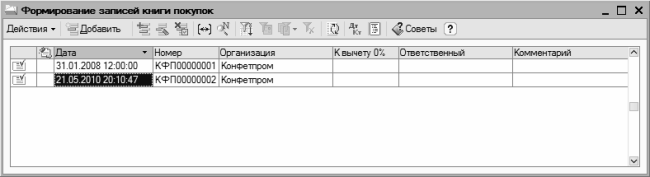
Рис. 9.35. Окно списка документов
В этом списке содержатся введенные и сохраненные ранее документы. По каждому из них отображается признак проведения документа, его дата и порядковый номер в конфигурации, название организации, признак вычета по ставке 0 % (если такой вычет имеется, то отобразится флажок), имя ответственного за составление документа пользователя, а также произвольный комментарий.
Чтобы ввести документ, выполните команду Действия ? Добавить. Чтобы отредактировать сохраненный ранее документ, выделите его курсором и выполните команду Действия ? Изменить. Ввод и редактирование документов производится в окне, которое показано на рис. 9.36.
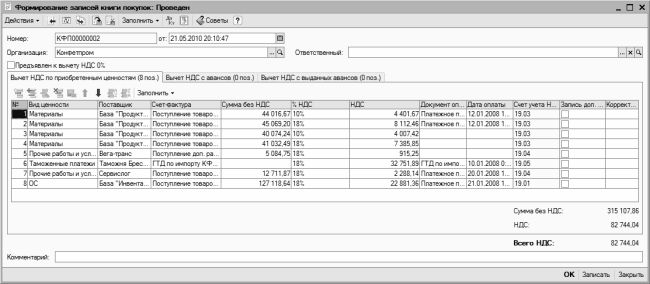
Рис. 9.36. Работа с документом Формирование записей книги покупок
Вверху интерфейса находятся стандартные параметры – Номер, от, Организация и Ответственный. Первые три заполняются автоматически, но в случае надобности вы можете откорректировать их значения.
Если в соответствии с текущим документом к вычету предъявляется налог на добавленную стоимость по нулевой ставке, то следует включить параметр Предъявлен к вычету НДС 0 %.
В середине интерфейса содержатся вкладки Вычет НДС по приобретенным ценностям, Вычет НДС с авансов и Вычет НДС с выданных авансов. Как нетрудно догадаться, первая предназначена для регистрации сумм к вычету по приобретенным ценностям, вторая – по полученным от покупателей авансов, третья – по выданным авансам.
Табличную часть документа можно заполнять как в автоматическом, так и в ручном режиме (это касается всех трех вкладок). Для ручного заполнения следует в панели инструментов соответствующей вкладки нажать кнопку Добавить, после чего заполнить реквизиты для появившейся в списке позиции.
Чтобы сформировать список позиций автоматически, нажмите кнопку Заполнить, и в появившемся меню выполните команду Заполнить (для вкладок Вычет НДС по приобретенным ценностям и Вычет НДС с выданных авансов) или Заполнить по авансам полученным (для вкладки Вычет НДС с авансов). В результате список позиций будет сформирован на основании имеющихся в программе данных (первичные документы, сформированные счет-фактуры, и др.).
Выше мы уже говорили о том, что после проведения документа в книгу покупок автоматически добавятся соответствующие записи. Помимо этого, в конфигурации будут созданы соответствующие бухгалтерские проводки, а также записи в регистрах учета НДС.
Для формирования книги покупок выполните команду главного меню Покупка ? Ведение книги покупок ? Книга покупок. При этом отобразится окно, которое показано на рис. 9.37.
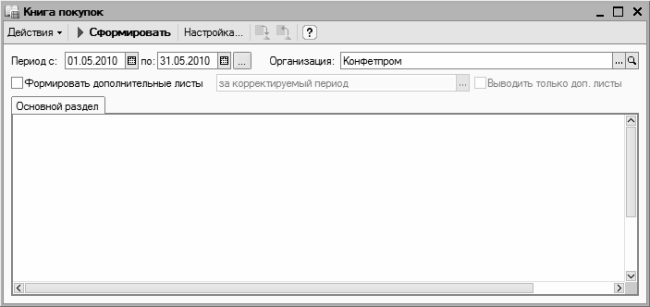
Рис. 9.37. Настройка книги покупок
В данном окне вначале нужно определить параметры формирования книги покупок. В полях Период с по нужно указать интервал времени, за который формируется книга покупок. Действующее законодательство требует формировать книгу покупок за каждый налоговый период (напомним, что налоговый период для НДС указывается в учетной политике предприятия по налоговому учету), но можно сформировать ее и за любой произвольный период.
В поле Организация из раскрывающегося списка, содержимое которого формируется в справочнике организаций, выбирается название организации, от имени которой формируется книга покупок.
Возможности программы предусматривают формирование, наряду с основным разделом, и дополнительных листов книги покупок. Дополнительные листы формируются в виде отдельных бланков по каждому налоговому периоду, и распечатываться также должны отдельно. Чтобы включить режим формирования дополнительных листов, нужно установить флажок Формировать дополнительные листы. При установленном данном флажке становится доступным для редактирования расположенное справа поле, в котором из раскрывающегося списка нужно выбрать период (возможные варианты – за корректирующий период или за текущий период).
Книга покупок будет сформирована в соответствии с указанными параметрами после нажатия кнопки Сформировать, находящейся в панели инструментов данного окна. Пример сформированной книги покупок показан на рис. 9.38.
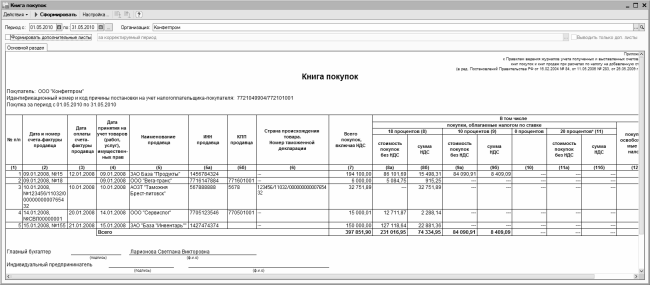
Рис. 9.38. Пример сформированной книги покупок
Для отправки документа на принтер выполните команду главного меню Файл ? Печать или нажмите комбинацию клавиш Ctrl+P.
Более 800 000 книг и аудиокниг! 📚
Получи 2 месяца Литрес Подписки в подарок и наслаждайся неограниченным чтением
ПОЛУЧИТЬ ПОДАРОКДанный текст является ознакомительным фрагментом.
Читайте также
Ваш Список покупок для моделирования стиля жизни
Ваш Список покупок для моделирования стиля жизни Вы обдумали, что вам нравится и не нравится в жизни, изучили, что важнее всего изменить. Теперь пришло время подводить итоги. Вернемся к вашему Журналу идей, чтобы создать итоговый список ответов на приведенные ниже
Составьте список покупок заранее
Составьте список покупок заранее И твердо придерживайтесь этого списка! Отправляясь в продуктовый или строительный супермаркет, заранее составляйте перечень товаров, которые нужно приобрести. И не отклоняйтесь от него. Если вам действительно понадобится то, что не
a. Незавершённость цепочки покупок и продаж
a. Незавершённость цепочки покупок и продаж Когда подписывается договор о покупке, то не всегда известно, насколько сложной будет цепочка. Соответственно, заказывая в банке ссуды, вы не знаете, когда будет произведён перевод денег. В такой ситуации крайне трудно вести
10. Книга покупок
10. Книга покупок Формирование книги покупок производится на основании введенных ранее документов «Запись книги покупок».Сформировать отчет можно одним из предложенных способов:1) из меню «Отчеты» главного меню программы выбрать пункт «Книга покупок»;2) в журнале
9.2 Формирование книги покупок и книги продаж
9.2 Формирование книги покупок и книги продаж После того как вы провели необходимые регламентные операции по учету НДС, описанные выше, можно приступить к формированию книги покупок и книги продаж. Чтобы заполнить сформировать книгу покупок нужно Основная
Операции покупок
Операции покупок Операции безналичной оплаты совершенных картодержателем покупок являются основным транзакционным доходом банка от розничных карт. Собственно, для таких операций и предназначается карта. С тарифом на эти операции, однако, дело обстоит не так просто.
Подпроцесс «Формирование потребности в ТМЦ/работах/услугах и формирование заявок»
Подпроцесс «Формирование потребности в ТМЦ/работах/услугах и формирование заявок» Данный подпроцесс включает в себя четыре основных этапа:• формирование потребности в ТМЦ/работах/услугах;• подготовка и оформление заявки заказчиком, согласование заявки на
Формирование книги заявок и цены отсечения
Формирование книги заявок и цены отсечения Цена размещения акций – это, безусловно, важнейший вопрос, который волнует как компанию, так и организаторов ее IPO. Дискуссии вокруг этого вопроса начинаются еще на этапе подготовки компании к IPO и продолжаются бесконечно на
Учет НДС, ведение книги покупок и книги продаж
Учет НДС, ведение книги покупок и книги продаж В соответствии с действующим законодательством, на каждом предприятии необходимо вести книгу покупок и книгу продаж. Далее мы узнаем, как в программе «1С Бухгалтерия 8» осуществляется формирование и ведение этих
Формирование книги покупок
Формирование книги покупок В рассматриваемой конфигурации формирование книги покупок предваряется созданием документов, записи из которых будут задействованы в книге. Этими документами являются: Формирование записей книги покупок, Восстановление НДС и Отражение НДС
Формирование книги продаж
Формирование книги продаж Теперь рассмотрим порядок формирования книги продаж в программе «1С Бухгалтерия 8».Как и в случае с книгой покупок, предварительно нужно выполнить ряд подготовительных действий, а именно – сформировать и провести документы, записи из которых
Формирование Главной книги
Формирование Главной книги Одним из ключевых документов бухгалтерской отчетности является Главная книга. Она включает в себя сведения о корреспонденции каждого счета со всеми другими счетами, а также о сальдо по каждому счету.Для перехода в режим настройки и
СТРАТЕГИЯ ПОКУПОК
СТРАТЕГИЯ ПОКУПОК Как действует миллионер, собирающийся купить автомобиль? Мы провели серьезные исследования различных типов покупателей автомобилей, обладающих миллионными состояниями. Представляется, что в этом аспекте богатые люди существенно отличаются друг от
ЧТО СТОИТ ЗА РАЗНЫМИ СТРАТЕГИЯМИ ПОКУПОК
ЧТО СТОИТ ЗА РАЗНЫМИ СТРАТЕГИЯМИ ПОКУПОК Анализ стратегии покупок многое может рассказать о богатых людях. Например, можно видеть, что большинство миллионеров предпочитают делать покупки у разных продавцов, а не у одного и того же. Вы можете возразить, что число первых
23. Оценка критериев совершения покупок заказчиками
23. Оценка критериев совершения покупок заказчиками Инструмент«Успех любого бизнеса определяется деятельностью, которую называют продажами, т. е. процессом, хотя бы на короткое время стыкующим компанию и заказчика друг с другом», – утверждал Том Питерс.Однако
95. Список покупок онлайн
95. Список покупок онлайн Суть идеиКаким образом современный горожанин делает покупки? Приходит в магазин, пытается вспомнить, чего же не хватает в холодильнике. Если не вспоминает, то ищет в карманах список покупок, который заранее составила жена. Если его не находит, то